Utilizzare immagini di nuvole nell'editing digitale può dare quel tocco speciale ai tuoi progetti di paesaggio. In questa guida ti mostrerò come integrare efficacemente le nuvole nella tua pittura digitale per ottenere una progettazione di sfondo suggestiva. Andiamo passo dopo passo attraverso il processo!
Risultati principali
- Foto di nuvole aiutano a creare rapidamente bellissimi sfondi.
- Impostazione della trasparenza è cruciale per posizionare correttamente le nuvole.
- La scelta della modalità di livello in Photoshop determina l'aspetto finale delle tue nuvole.
Guida passo passo
Inizia scaricando una buona foto di nuvole che desideri usare come sfondo. Assicurati che l'immagine abbia un'alta risoluzione per ottenere i migliori risultati. Ora passiamo al processo vero e proprio.
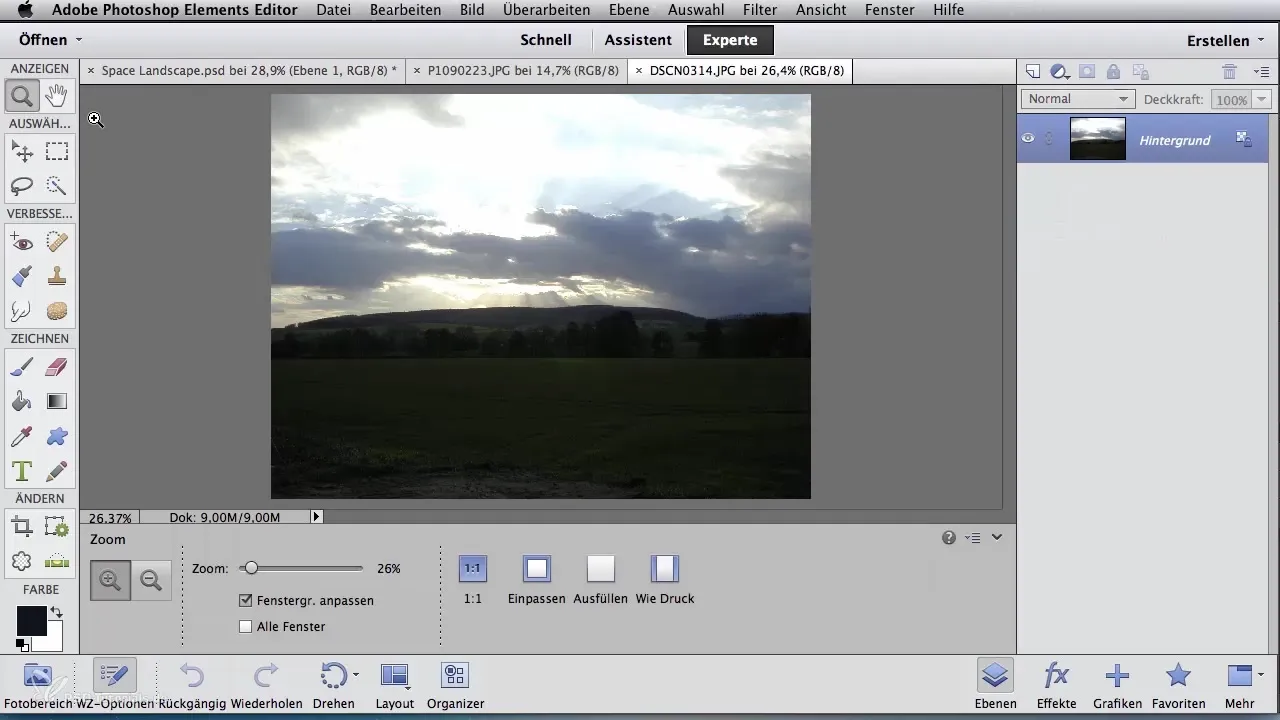
Apri il tuo progetto in Photoshop e inserisci la foto delle nuvole come nuovo livello. Successivamente, riduci l'opacità del nuovo livello nuvole, così potrai posizionarlo meglio. È importante posizionare questo livello nel posto giusto all'interno della tua composizione per creare un'immagine armoniosa.
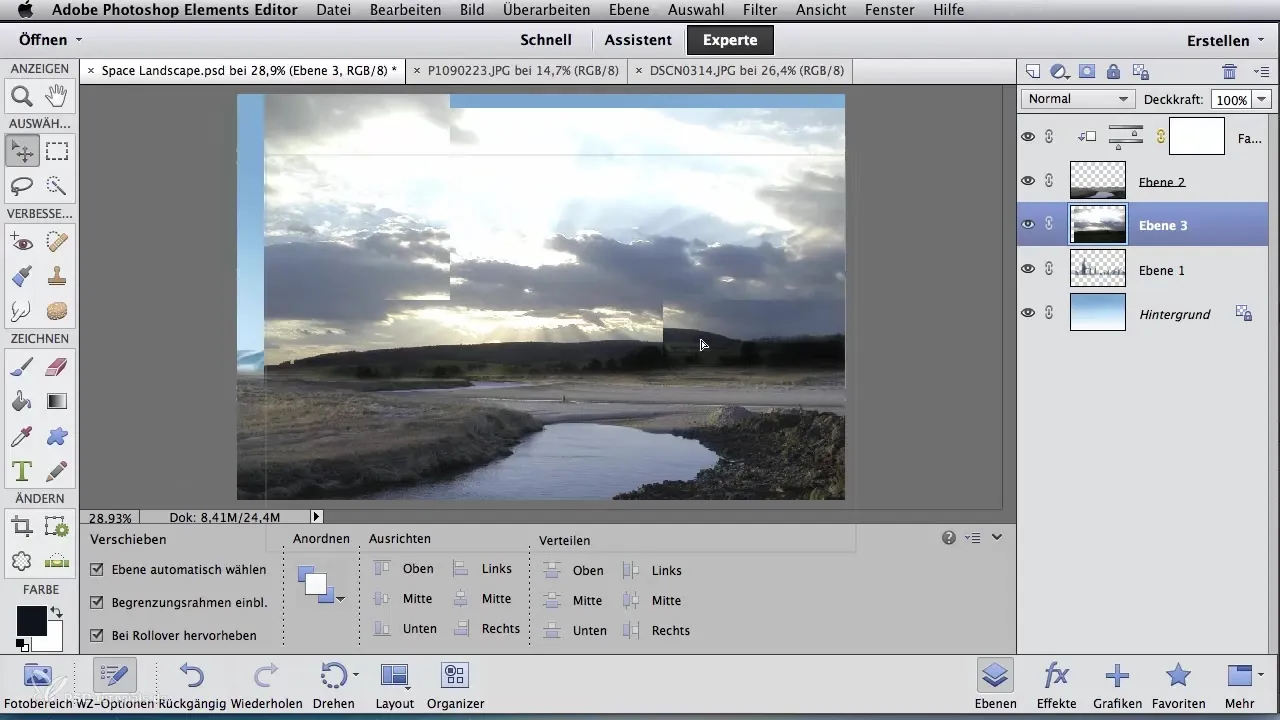
Una volta che le nuvole sono nel posto giusto, conferma il posizionamento con il segno di spunta verde. Per rimuovere il paesaggio sottostante dalla foto delle nuvole, utilizza lo strumento gomma grande. Questo passaggio aiuta a integrare dolcemente le nuvole nello sfondo.
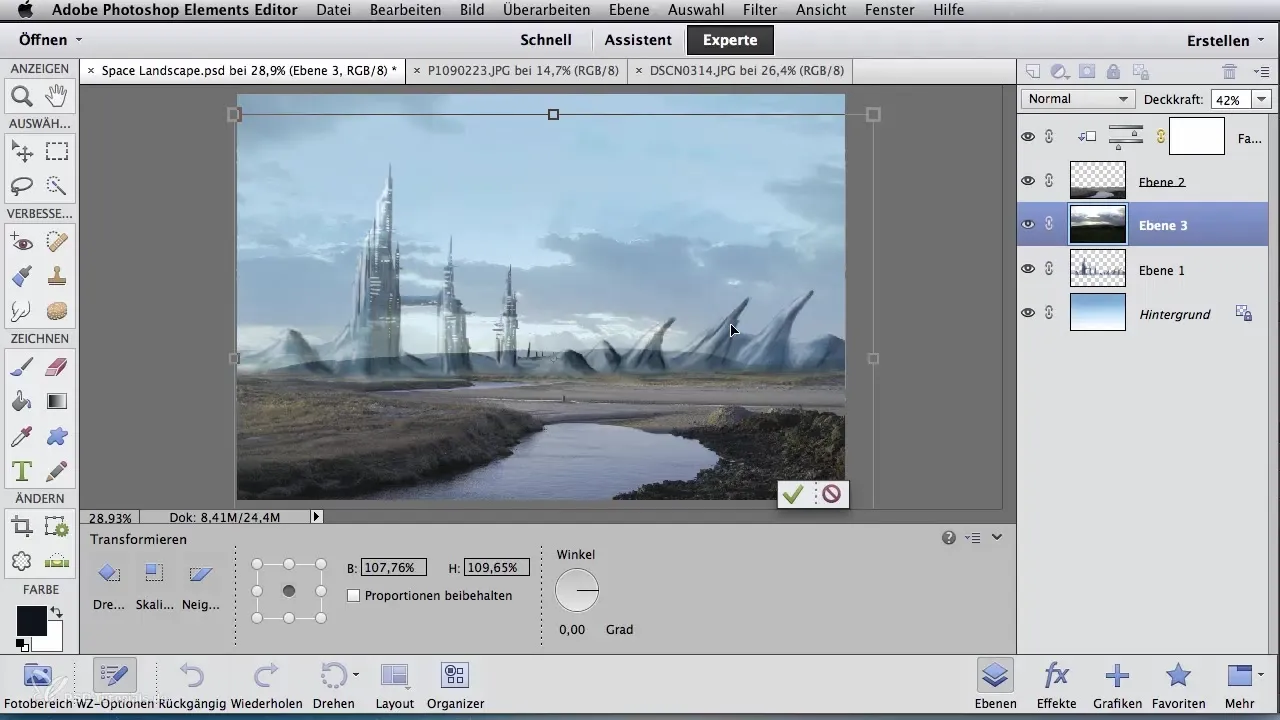
Trascina la struttura delle nuvole sul livello che rappresenta la tua composizione principale. Una volta che l'immagine è posizionata, aumenta leggermente l'opacità del livello nuvole, affinché sia più visibile. Poi concentrati sulla modalità di livello per ottenere il massimo dal tuo progetto.
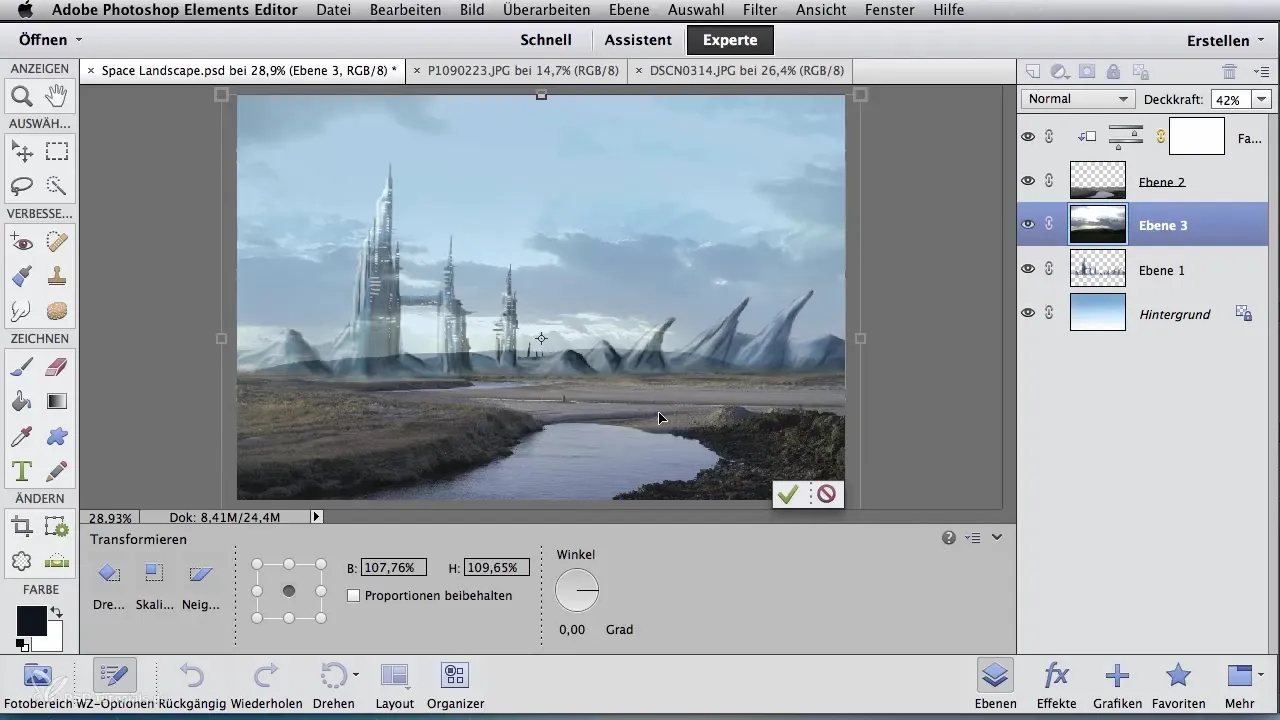
Sperimenta con diverse modalità di livello. Ad esempio, cambiando su "Sovrapposizione", otterrai una struttura interessante. Ma anche la modalità "Luce intensa" può dare profondità particolare all'immagine. Prova cosa si adatta meglio alla tua composizione.
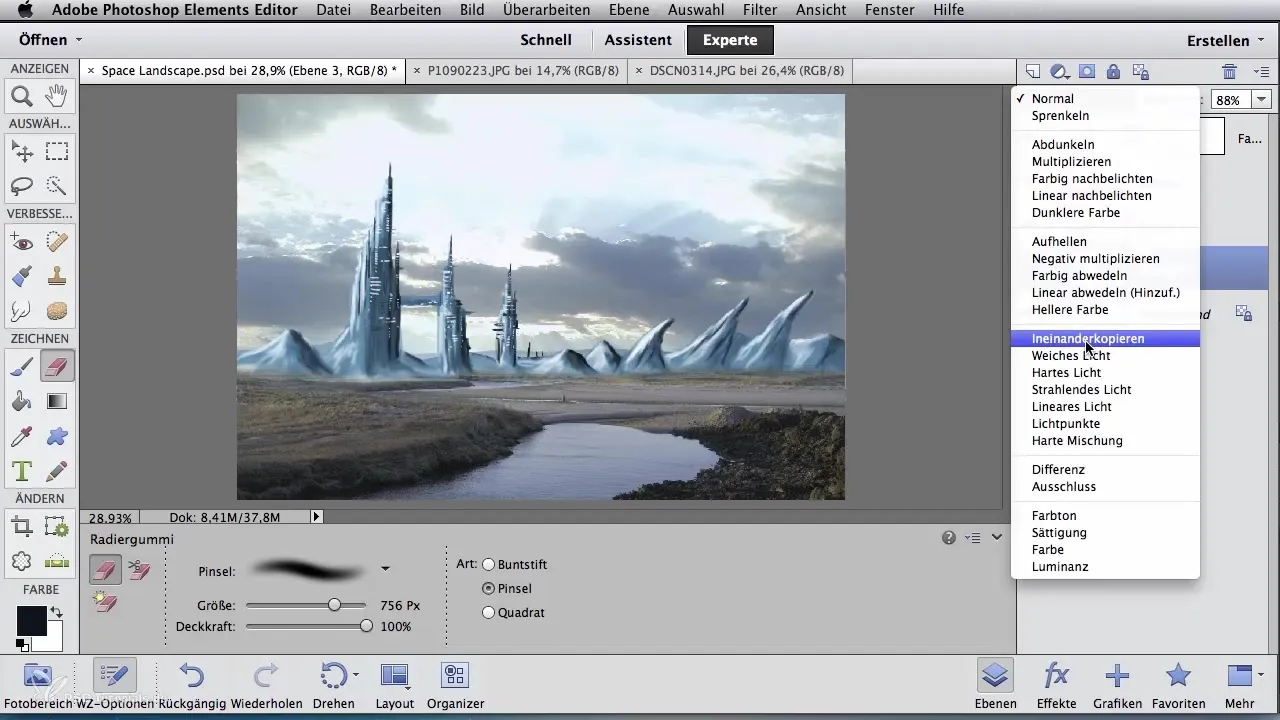
Un'altra opzione interessante è la modalità "Moltiplica", che fa apparire le nuvole un po' più scure e può integrare il gradiente dello sfondo. Il risultato può essere molto accattivante, poiché armonizza la composizione.
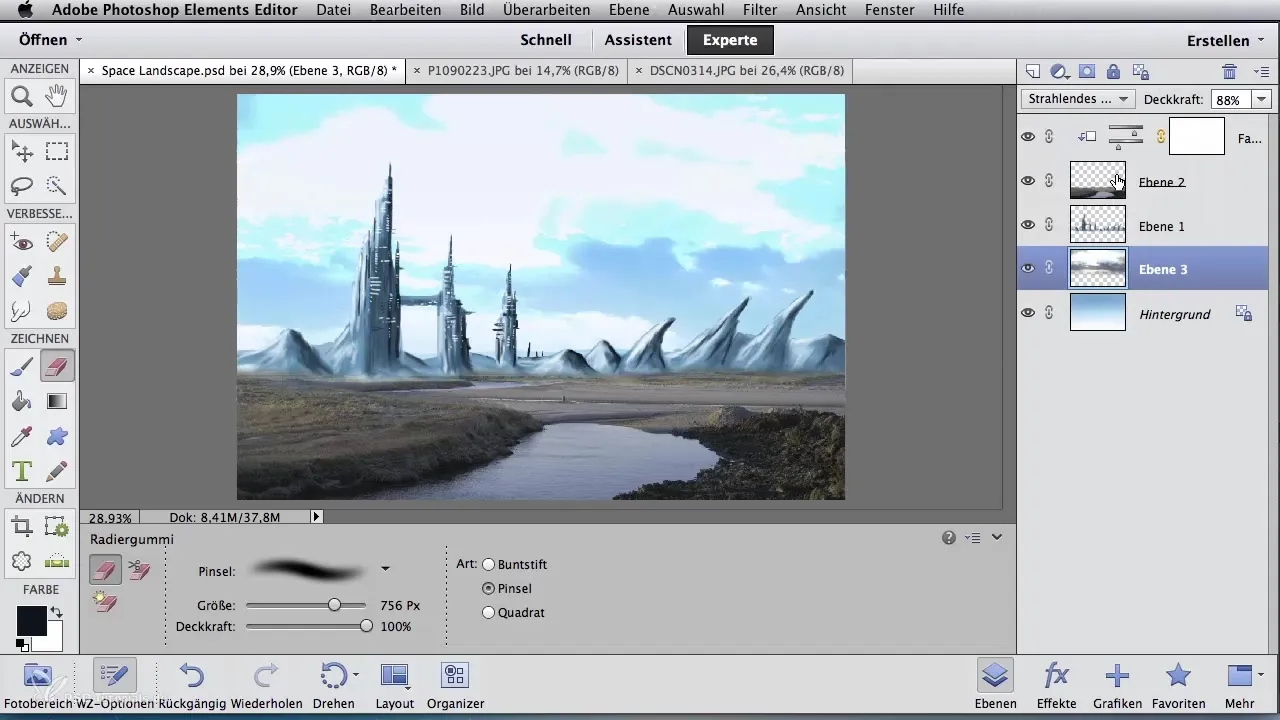
Se le nuvole sono ancora troppo chiare, puoi provare anche "Negativo Moltiplica", che schiarisce la rappresentazione e offre maggiore chiarezza. Ognuno di questi elementi contribuisce all'immagine complessiva e porta diverse sfumature nel tuo progetto.
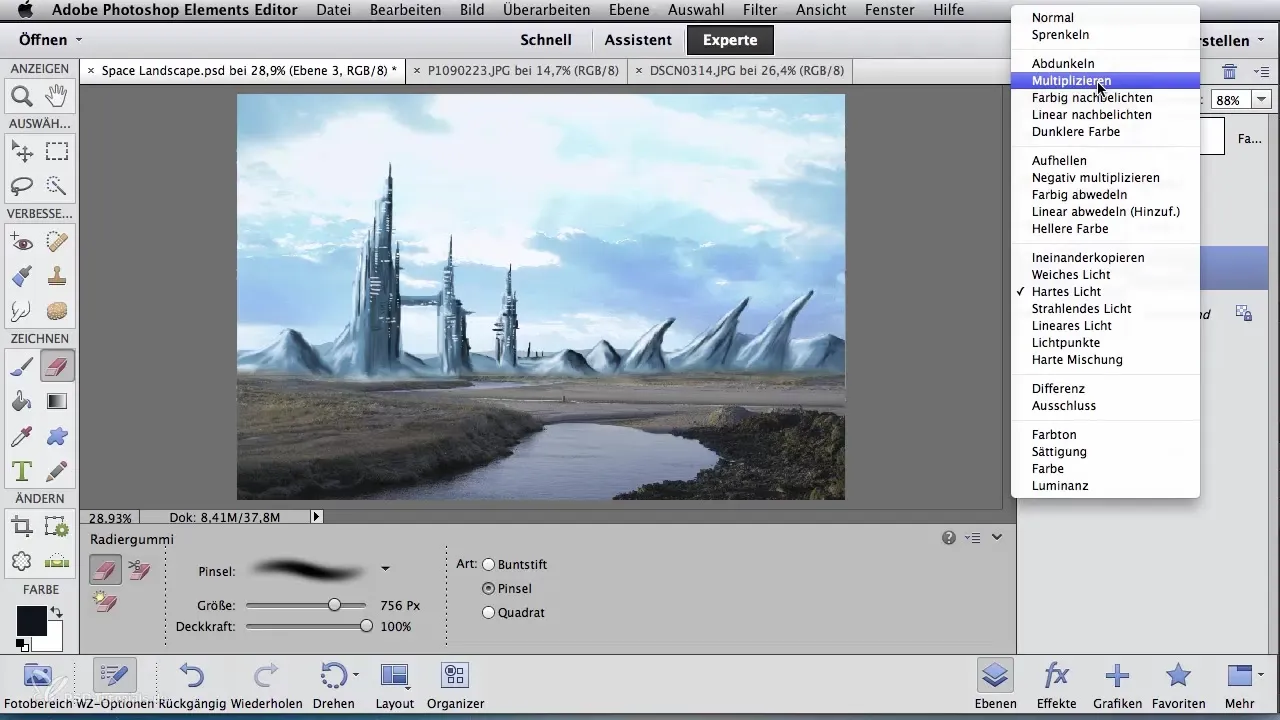
Dopo vari test, potresti decidere di utilizzare la classica modalità "Normale" per il livello nuvole. Riduci leggermente l'opacità per ottenere una transizione più morbida e una palette di colori coordinata.
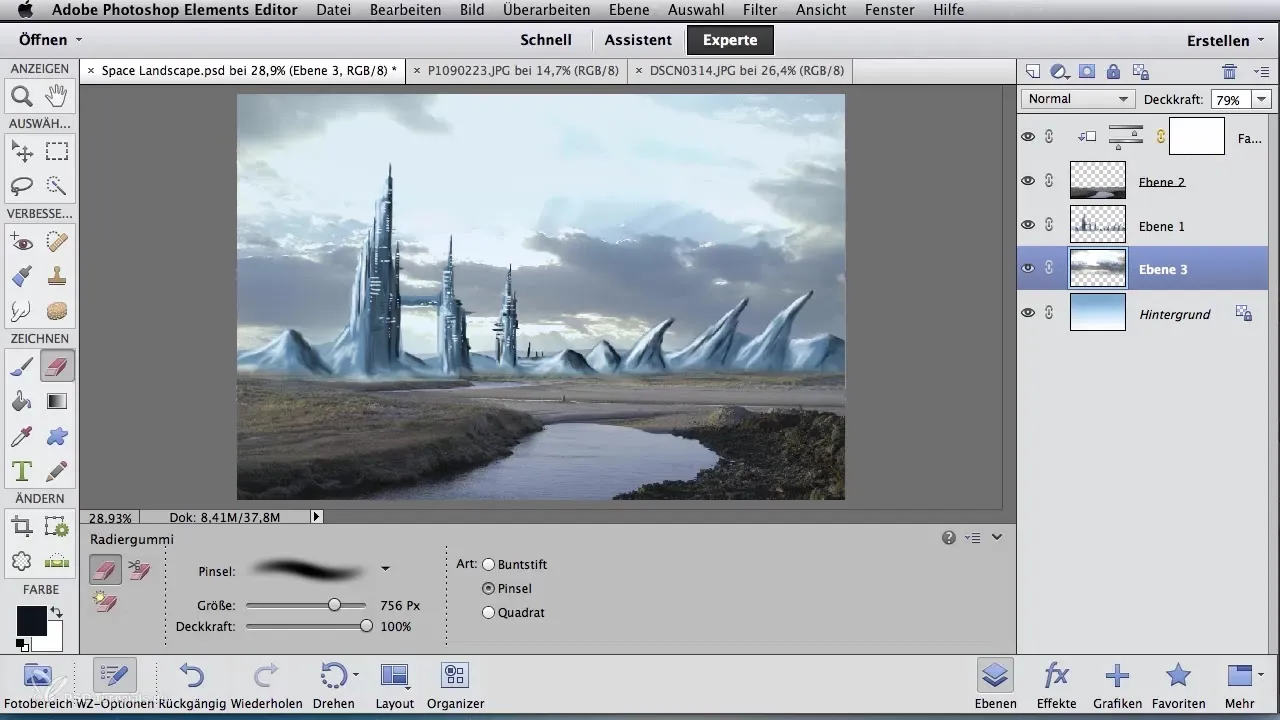
Per integrare meglio la struttura delle nuvole nell'immagine complessiva, passa delicatamente con la gomma sul livello nuvole. Questo processo fa sì che le tue nuvole non distraggano dalla scena principale, ma aggiungano loro una sottile profondità.
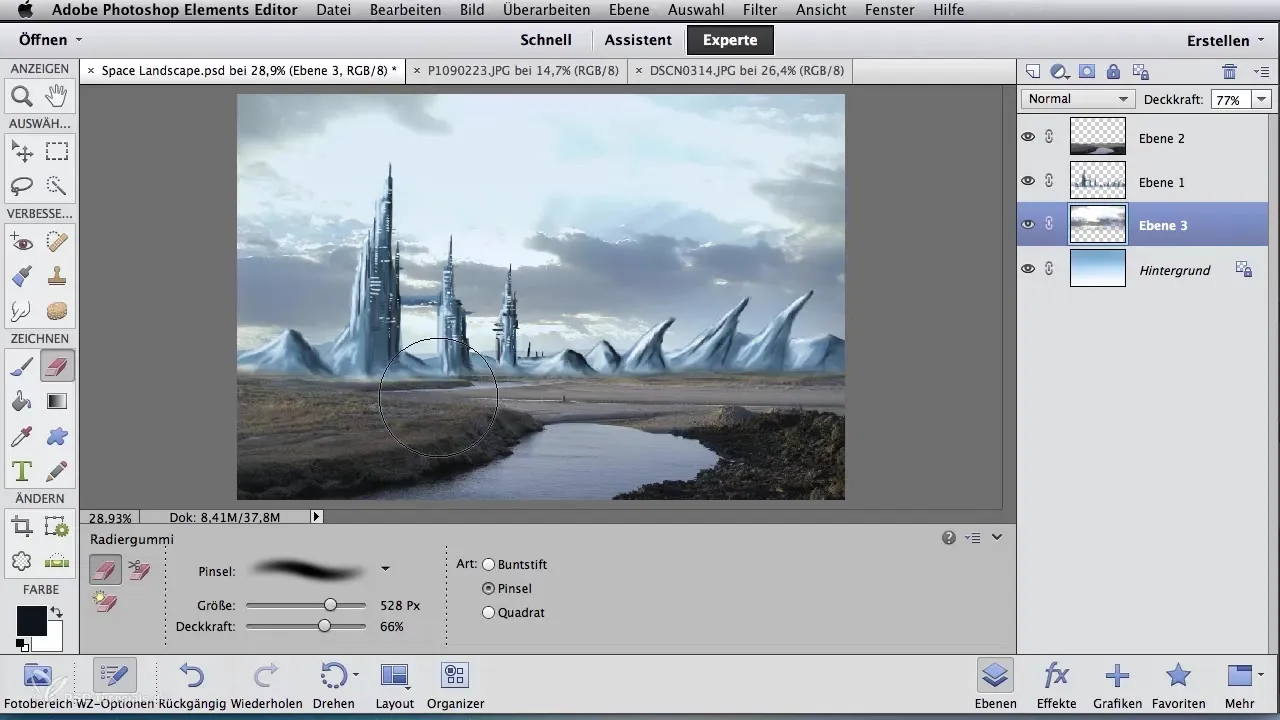
Riassunto – Editing Digitale per Artisti Airbrush: Creare Nuvole per lo Sfondo Perfetto
Aggiungere nuvole nella tua pittura digitale di paesaggio può essere semplice ed efficace. Con la tecnica giusta e gli strumenti adeguati in Photoshop, puoi creare sfondi robusti e coerenti.
Domande frequenti
Quali sono le migliori modalità di livello per le immagini di nuvole in Photoshop?Le migliori modalità di livello sono "Sovrapposizione" e "Luce Intensa", poiché integrano bene le nuvole.
Come posso integrare al meglio le nuvole nel paesaggio?Riduci inizialmente l'opacità del livello nuvole e utilizza lo strumento gomma per garantire un'integrazione morbida.
Quale software viene utilizzato in questo tutorial?Il tutorial utilizza Adobe Photoshop.
Come posso trovare immagini di nuvole adatte per i miei progetti?Utilizza siti web di foto stock o crea le tue immagini di nuvole tramite fotografia o pittura digitale.
Posso applicare la tecnica anche ad altri oggetti?Sì, la stessa metodologia può essere applicata ad altri elementi visivi per integrarli organicamente nelle tue composizioni.


